修正DLLRegisterserverはWindows10のエラーコード0x80070715で失敗しました
この記事では、DLLRegisterserverがエラー0x80070715で失敗したを修正するための可能な解決策を示します。 Windows 10の場合、ほとんどの場合、ボリュームシャドウコピーが開始されないか無効になっているとエラーが発生します。
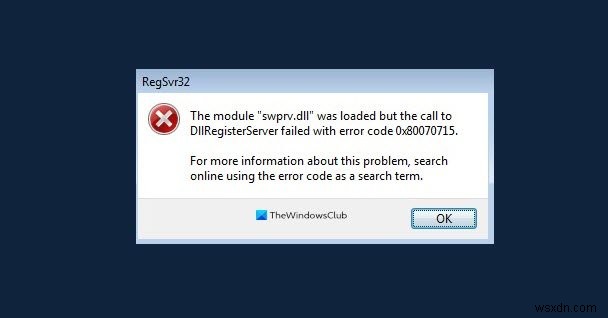
DLLRegisterserverがエラーコード0x80070715で失敗しました
DLLRegisterserverがエラー0x80070715で失敗した場合は、次の提案を試してください。
- ボリュームシャドウコピーを有効にします。
- VSSに必要なDLLファイルを再登録します。
- VSSライターにエラーがないか確認してください。
始める前に、まずシステムの復元ポイントを作成します。
1]ボリュームシャドウコピーを有効にする
Windows 10のサービスアプリを使用して、ボリュームシャドウコピーを有効にできます。
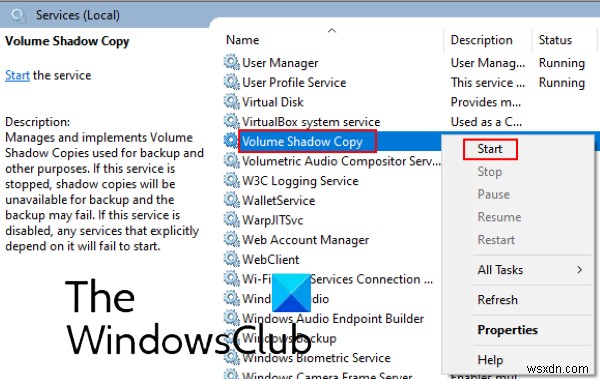
以下の手順に従ってください:
- WindowsキーとRキーを押して実行ウィンドウを起動します。
- 「services.msc」と入力します 」をクリックし、[OK]をクリックします。
- [サービス]ウィンドウで、下にスクロールして[ボリュームシャドウコピー]を表示します。見つけたら、右クリックして[開始]を選択します。
役に立ちましたか?そうでない場合は、次の解決策を試してください。
2]VSSに必要なDLLファイルを再登録する
上記の方法で問題が解決しない場合は、VSSに必要なDLLファイルを再登録してみてください。 DLLファイルを再登録する前に、ボリュームシャドウコピーを有効にすることが重要です。有効にしないと、メッセージが表示される場合があります。 「ボリュームシャドウコピーは開始されませんでした 。」方法1では、VSSを開始する手順をリストしました。
コマンドプロンプトを起動して次のコマンドを入力し、各コマンドの後にEnterキーを押します。
net stop vss
net stop swprv
regsvr32 ole32.dll
regsvr32 vss_ps.dll
vssvc /register
regsvr32 /I swprv.dll
それが終わったら、それが役に立ったかどうかを確認してください。
3]VSSライターにエラーがないか確認してください
VSS(ボリュームシャドウコピーサービス)ライターのいずれかにエラーがあるかどうかを確認するには、管理者としてコマンドプロンプトを起動し、次のコマンドを入力して、Enterキーを押します。
vssadmin list writers
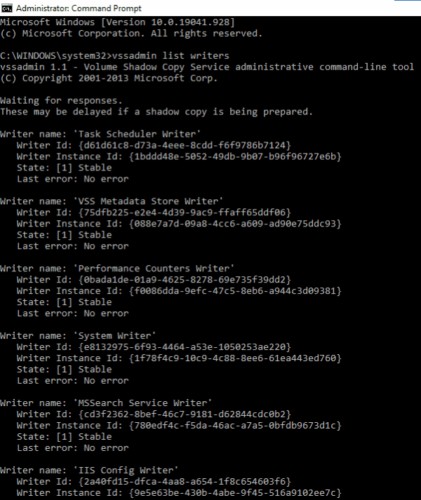
プロセスが完了するまで待つ必要があります。いずれかのVSSライターでエラーを見つけた場合は、高度なコマンドプロンプトで次のコマンドを実行し、各コマンドを入力した後にEnterキーを押します。
cd c:\Windows\System32
net stop vss
net stop swprv
regsvr32 ole32.dll
regsvr32 oleaut32.dll
regsvr32 vss_ps.dll
Vssvc /Register
regsvr32 /i swprv.dll
regsvr32 /i eventcls.dll
regsvr32 es.dll
regsvr32 stdprov.dll
regsvr32 vssui.dll
regsvr32 msxml.dll
regsvr32 msxml3.dll
regsvr32 msxml4.dll
net start vss
shutdown /r (reboot)
システムをリブートした後、このメソッドで上記と同じコマンドを入力して、VSSライターのステータスを確認します。これで、VSSサービスが正しく機能するはずです。
この投稿が問題の解決に役立つことを願っています。
次を読む: MSVCR100.dll、MSVCR71.dll、またはMSVCR120.dllがありません。
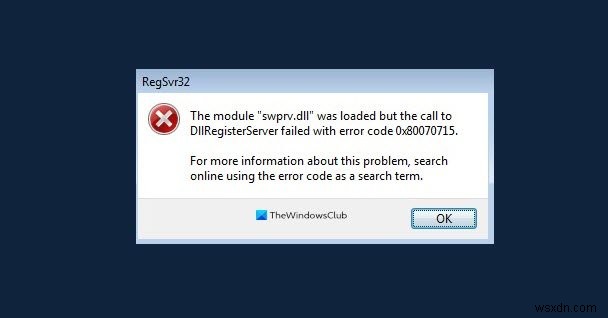
-
エラーコード80240020のインストールに失敗したWindows 10を修正
エラー コードのインストールに失敗した Windows 10 を修正80240020: 最新の Windows への更新中にエラー コード 80240020 が表示される場合は、Windows のインストールに失敗し、システムに問題があることを意味します。 エラー コード 80240020 のために最新の Windows にアップグレードできないユーザーにとって、これは大きな問題です。 エラー コード 80240020 のインストールに失敗した Windows 10 を修正しているようです。 Windows 10 のインストールに失敗したエラー コード 80240020 を修正 方法 1
-
エラー0x807800C5で失敗したWindowsバックアップの修正
エラー メッセージが表示された場合、「バックアップ セット内のいずれかのボリュームのバックアップ イメージの準備に失敗しました。 (0x807800C5)」の場合、バックアップ プロセスがサード パーティ プログラムによってブロックされている可能性があります。古いバックアップ データが古くなったためにエラーが発生することもあり、それを削除すると修正されるようです。 システムが誤って破損した場合に備えて、データのバックアップを取っておくことは非常に重要です。このバックアップ データは非常に便利です。ハードウェアまたはソフトウェアは、年月が経つにつれて効率が低下します。誤動作して Windo
